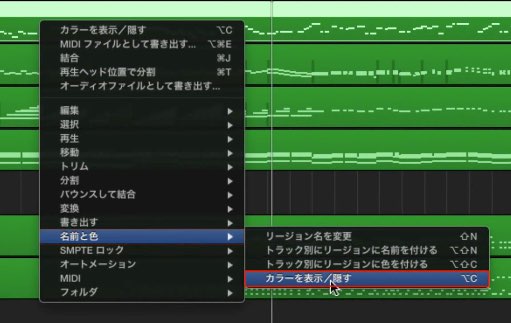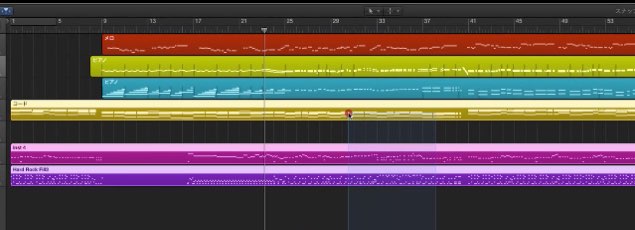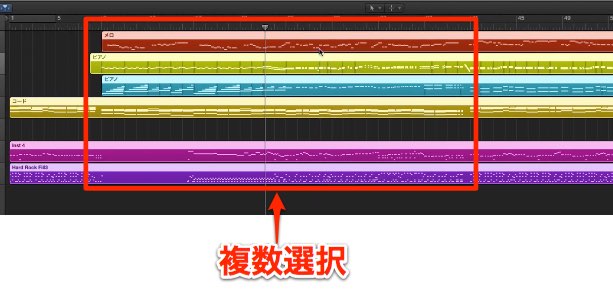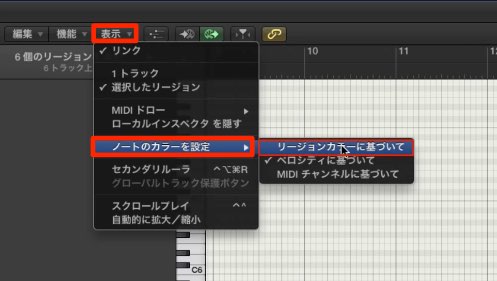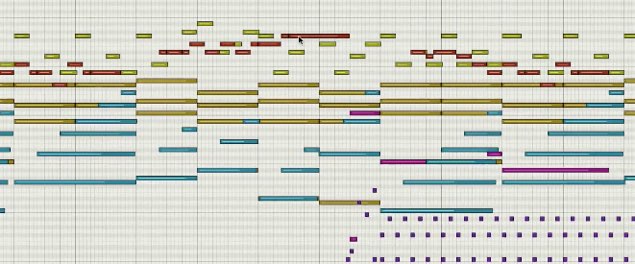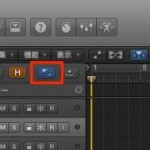複数トラックのMIDIノートを一発把握する Logic Pro の使い方
TAG:
便利操作・作業効率化MIDIリージョンにカラーをつけて視覚的にわかりやすく
今回は打ち込みの便利テクニックを解説していきます。
作業を行っていると、複数トラックの「音程/リズム」を同時に確認したい場面が多々有ります。
これらを行うことで、圧倒的に作業効率がアップします。
解説動画
カラー別でノートを表示する
リージョンを右クリックし、
「名前と色」→「カラーを表示/隠す」を選択します。
「Option + Cキー」でも表示可能です。
<
リージョンに対して、カラーを設定していきます。
同時に表示させたいリージョンを複数選択し「ダブルクリック」を行います。
「ピアノロール」が開かれますので、メニューより
「表示」→「ノートカラーの設定」→「リージョンカラーに基づいて」を選択します。
このようにリージョンの色と連動し、MIIDノートの色が変わります。
これでピアノロール上での編集が圧倒的に行いやすくなります。
このような記事も読まれています
ノート機能を使用し歌詞、メモをつける
プロジェクトやトラック対して文章を記載することができます。共同作業の際に要望を伝えたり、注意点や、アイディアを書き溜めておくことができます。
マーカーを使用し作業を効率化する
マーカー登録を行う事で、「マーカーポジションから瞬時に再生する」「編集箇所を特定しやすい」など作業が行いやすくなります。
カラー機能で楽曲を奇麗にまとめる
多くのトラック、テイク、イベントを扱う場合に、この色づけを行うことで、効率的に作業を進めることができます。
リハーモナイズについて
「リハーモナイズ」とはメロディに対して「和音をつけかえる」ことを指します。「リハーモナイズ」をしっかり行えるようになると、オリジナル楽曲のコード選択が大きく広がります。ここでは数回に渡って、この「リハーモナイズ」を解説していきます。